光影魔术手3批量处理相片、换底色教程
- 格式:doc
- 大小:1.06 MB
- 文档页数:8
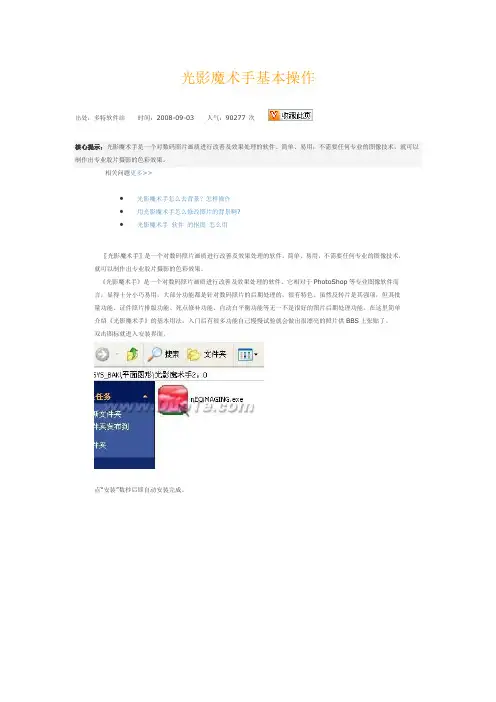
光影魔术手基本操作出处:多特软件站时间:2008-09-03 人气:90277 次核心提示:光影魔术手是一个对数码照片画质进行改善及效果处理的软件。
简单、易用,不需要任何专业的图像技术,就可以制作出专业胶片摄影的色彩效果。
相关问题更多>>•·光影魔术手怎么去背景?怎样操作•·用光影魔术手怎么修改图片的背景啊?•·光影魔术手软件的抠图怎么用〖光影魔术手〗是一个对数码照片画质进行改善及效果处理的软件。
简单、易用,不需要任何专业的图像技术,就可以制作出专业胶片摄影的色彩效果。
《光影魔术手》是一个对数码照片画质进行改善及效果处理的软件。
它相对于PhotoShop等专业图像软件而言,显得十分小巧易用,大部分功能都是针对数码照片的后期处理的,很有特色。
虽然反转片是其强项,但其批量功能、证件照片排版功能、死点修补功能、自动白平衡功能等无一不是很好的图片后期处理功能。
在这里简单介绍《光影魔术手》的基本用法,入门后有很多功能自己慢慢试验就会做出很漂亮的照片供BBS上张贴了。
双击图标就进入安装界面。
点“安装”数秒后即自动安装完成。
这里介绍的是处理单张照片的过程:建议你先把要贴图用的照片先复制到另外建立的文件夹中,从这里打开和修改照片,因为修改保存后会覆盖这里的照片,这样就不会影响你原来文件夹照片的质量了。
处理成宽度为600左右的照片数据不会太大,大约都在数十K之内,既适合在屏幕上观看,所占用的服务器空间又不大,如果是竖向的照片则把高度设为600。
最后不要忘记点“保存”哦。
到这里你已经学会了最基本也是最实用的操作,菜单和按钮里有不少的功能,你可以在打开照片时试着点一下那些按钮,看看照片有什么变化,打开菜单看看里面的选项,这些都可以试试,会有惊喜的,原来大家贴的漂亮照片我也会做,也就是动动鼠标的功夫而已。
这里介绍批处理的操作方法:批处理就是以同样的设置处理批量的照片,如果你要在BBS上贴很多张漂亮的游记照片,就要用这个方法了。

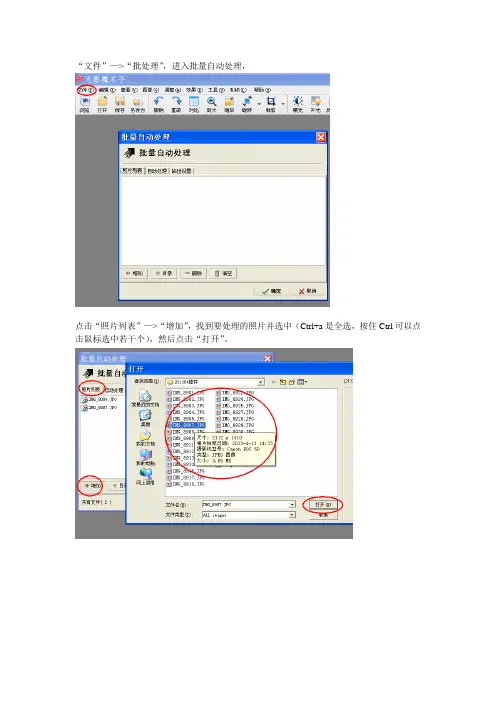
“文件”—>“批处理”,进入批量自动处理,
点击“照片列表”—>“增加”,找到要处理的照片并选中(Ctrl+a是全选,按住Ctrl可以点击鼠标选中若干个),然后点击“打开”。
回到批量自动处理,点击“自动处理”,然后根据自己的需求增加“+”或删除“—”自动处理的动作,
比如缩小照片就点击“缩放”,弹出对话框
输入“边长”,选择“选项”,“确定”
回到批量自动处理,点击“输出设置”,选中“指定路径”,然后在您的电脑里新建一个文件
夹(用来装您处理后照片),回到批量自动处理,点击找到您刚建的文件夹,单击选中,“确定”,再“确定”就可以了。
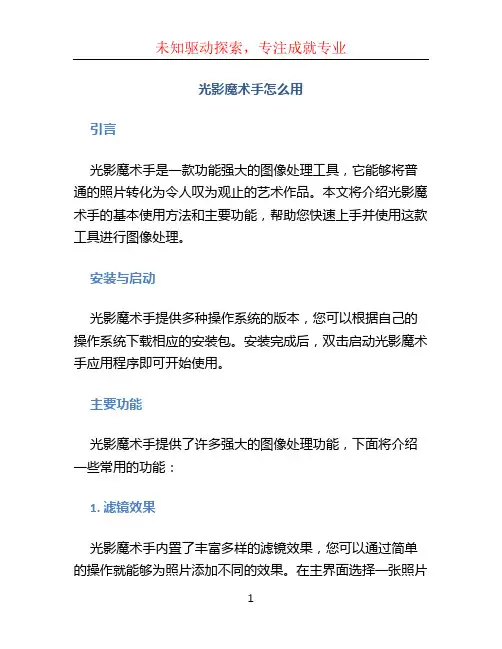
光影魔术手怎么用引言光影魔术手是一款功能强大的图像处理工具,它能够将普通的照片转化为令人叹为观止的艺术作品。
本文将介绍光影魔术手的基本使用方法和主要功能,帮助您快速上手并使用这款工具进行图像处理。
安装与启动光影魔术手提供多种操作系统的版本,您可以根据自己的操作系统下载相应的安装包。
安装完成后,双击启动光影魔术手应用程序即可开始使用。
主要功能光影魔术手提供了许多强大的图像处理功能,下面将介绍一些常用的功能:1. 滤镜效果光影魔术手内置了丰富多样的滤镜效果,您可以通过简单的操作就能够为照片添加不同的效果。
在主界面选择一张照片后,点击滤镜选项,您可以在滤镜库中选择您想要的效果,并自由调整滤镜的参数,实时预览效果。
通过不同的滤镜效果,您能够将普通的照片转化为油画、水彩、素描等艺术作品。
2. 光影调整光影魔术手提供了光影调整的功能,您可以通过调整亮度、对比度、曝光度等参数来改变照片的整体亮度和色彩。
点击光影调整选项后,您可以通过滑动条调整参数,实时预览效果。
此外,光影魔术手还提供了局部调整功能,您可以通过选取区域,并对该区域进行亮度、对比度等参数的调整,以达到更精确的效果。
3. 裁剪与旋转光影魔术手支持对图片进行裁剪和旋转操作。
点击裁剪与旋转选项后,您可以选择裁剪的区域,并在预览窗口中进行调整。
此外,您还可以通过点击旋转按钮来将照片按照任意角度进行旋转。
4. 文字和贴纸光影魔术手可以让您在照片上添加文字和贴纸,以增加趣味和表达。
您可以选择文字的字体、颜色和大小,并将文字拖动到照片的任意位置。
贴纸功能同样也提供了丰富多样的选择,您可以选择适合的贴纸,并进行大小和旋转调整。
5. 马赛克与修复光影魔术手具备马赛克和修复功能,您可以通过马赛克工具来隐藏图片中的敏感信息,或者使用修复功能来修复图片中的瑕疵。
点击马赛克与修复选项后,您可以选择合适的笔刷大小和透明度,并对需要隐藏或修复的区域进行涂抹或修复操作。
结语以上就是光影魔术手的基本使用方法和主要功能的介绍。
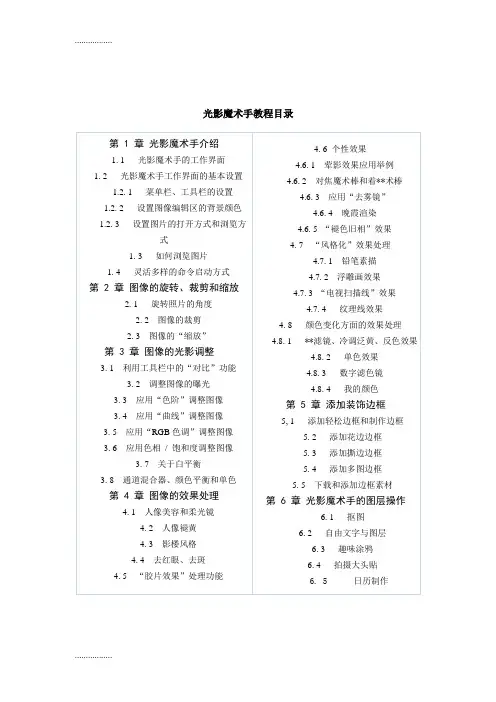

⽤光影魔术⼿批量处理图⽚(改变⼤⼩,增加特效)⽤光影魔术⼿批量处理图⽚(改变⼤⼩,增加特效)⾸先你应该先从官⽅⽹站下载光影魔术⼿,这款⼯具完全是免费的。
安装的过程中有⼀处需要注意的地⽅,就是在提⽰安装百度超级搜霸那⼀步,如果你不需要百度超级搜霸⼯具条,可以取消打勾运⾏光影魔术⼿,你有三种⽅式可以打开批量⾃动处理窗⼝:1、依次点击菜单栏的⽂件 —> 批处理2、通过右侧⼯具栏的便捷⼯具 —> 批处理3、使⽤快捷键 Ctrl + B (同时按下Ctrl键和B键)在照⽚列表选项卡中可以添加你要处理的⼀些照⽚,点击“增加”按钮选择照⽚(可以⼀次性选择多张照⽚),点击“⽬录”按钮可以添加整个⽬录下的所有图⽚,点击“删除”按钮可以删除照⽚列表中你选中的照⽚,点击“清空”按钮清空照⽚列表。
把图⽚添加到照⽚列表后,点击“⾃动处理”选项卡,进⾏⼀些设置。
⾃动处理动作列表中显⽰的是⼀些处理动作,可以通过右边的 + – 按钮增加或删除⼀些动作,⽐如我只想改变照⽚的⼤⼩以及给照⽚增加边框,我就把其中的“⾃动反转⽚”和“锐化”删除,只保留“放缩尺⼨”和“轻松边框”(当然也可以改成“花样边框”或“撕边边框”)。
然后再通过右边的“动作选项设置”来设置图⽚的⼤⼩和边框样式:点击“放缩”来设置图⽚的⼤⼩⽐如我选择了放缩以后新图⽚的较长的边边长为600像素,意思就是把照⽚的较长边全部改为600像素,然后点击确定点击“轻松边框”按钮,设置边框样式光影魔术⼿已经内置了⼀些边框,你可按照⾃⼰的喜好选择(⽐如选择“暗底勾边”),如果内置的这些边框效果你都不满意的话,也可以去光影魔术⼿的官⽅⽹站上下载更多边框。
设置好边框后点击“确定”。
最后是输出设置(如果要限定图⽚的⼤⼩,可点击JPEG选项,如下图)3.JPG2010-7-30 21:18 上传下载附件 (72.71 KB)光影魔术⼿默认是在旧图⽚的⽂件名前加上”nEO_IMG_”作为新图⽚的⽂件名,并保存在原图⽚的⽂件夹下。
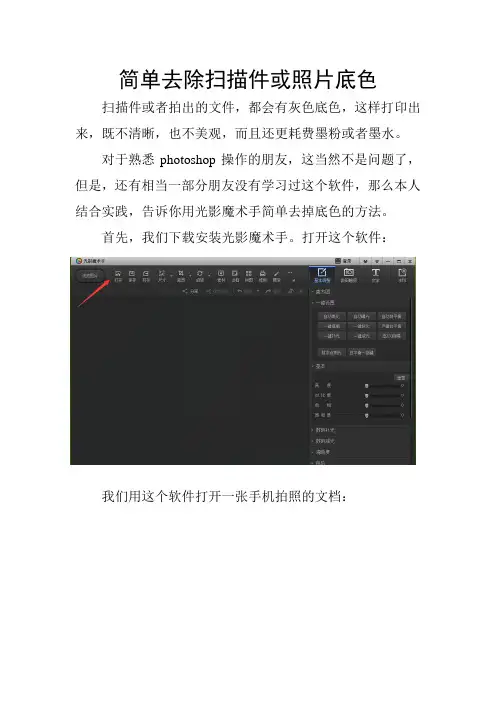
简单去除扫描件或照片底色扫描件或者拍出的文件,都会有灰色底色,这样打印出来,既不清晰,也不美观,而且还更耗费墨粉或者墨水。
对于熟悉photoshop操作的朋友,这当然不是问题了,但是,还有相当一部分朋友没有学习过这个软件,那么本人结合实践,告诉你用光影魔术手简单去掉底色的方法。
首先,我们下载安装光影魔术手。
打开这个软件:
我们用这个软件打开一张手机拍照的文档:
然后我们在软件中使用抠图,色度抠图。
选中删除颜色,并用颜色吸取笔在底纹处左键点击:
然后点击下方的替换背景,选择透明背景或者白色背景。
点击保存,这样就粗略完成了去除底色的工作。
现在看看,文字是不是清晰多了。
当然,如果调节下对比度,亮度和清晰度,效果会更好。
好了,我把自己在实践中去除扫描件或拍照件底色的过程描述完了,希望对大家有所帮助。

怎样用光影魔术手抠图、替换背景提到替换照片背景,大多数人会立即想到photoshop,但是PS太难用了,不是一般业余爱好者能熟练掌握的;给大家推荐一个软件:光影魔术手,对于业余爱好者来说,光影还是挺实用的。
需要替换背景的原照片,以背景为纯色的做起来最方便。
如果背景不是纯色的,是有其它建筑物和风景的,做起来步骤和纯色背景是一样的,就是麻烦些,需要一点一点耐心去除背景,下面以背景是纯色的原照片为例,给大家介绍一下怎么用光影魔术手替换背景。
此方法用的是3.1版本,现在的4.4版本使用方法和3.1版本相似。
第一步:抠图首先选取一张背景为蓝色布景的室内婚纱照,用光影魔术手打开,再点击美化与编辑再点击右上面的“抠图”,就出现下面这个“容易抠图”的对话框。
先点击【第一步:抠图】——“智能选中笔”,用鼠标在需要选中的前景上划一下(会出现红色线条),可以是直线,也可以是弧线,注意不要划到背景上。
再点击“智能排除线”,用鼠标在需要去除的背景上划一下(会出现绿色线条),可以是直线或者弧线,注意同样不要划到前景上。
接着点击【第二步:背景操作】——“删除背景”,然后点击“预览”,由于这张照片的背景是纯色的,所以非常容易去除背景,预览没有问题以后,点击保存。
(遇到背景不是纯色的照片,抠图就比较费事,需要耐心)随便命名一个文件名,保存类型是默认(png),不要更改。
这个前景就做抠出来了,格式是png的透明格式。
保存以后,可以添加到任何你喜欢的背景照片上。
第二步:替换背景用光影打开一张背景照片,同样点击“美化和编辑”,点击:工具——自由文字与图层出现下面对话框:点击水印,把刚才保存的png格式的图片加进去。
点击上图中的前景图片,会在前景边框出现8个黑点,可以调整前景的大小与位置,直到合适为止。
大小和位置合适以后,点确定最后点击另存为,就可以了。
到这里,本教程就全部结束了。
如果背景不是纯色的照片,有其它的风景,过程和以上方法是一样的,只是要不断地点击“智能排除笔”把背景去除,排除的过程中,可能会出现需要的前景某个部位也被排除,还要点击“智能选中笔”再把前景加进去,比较麻烦,但是,我实际操作发现,最后一定可以弄好的,需要耐心。
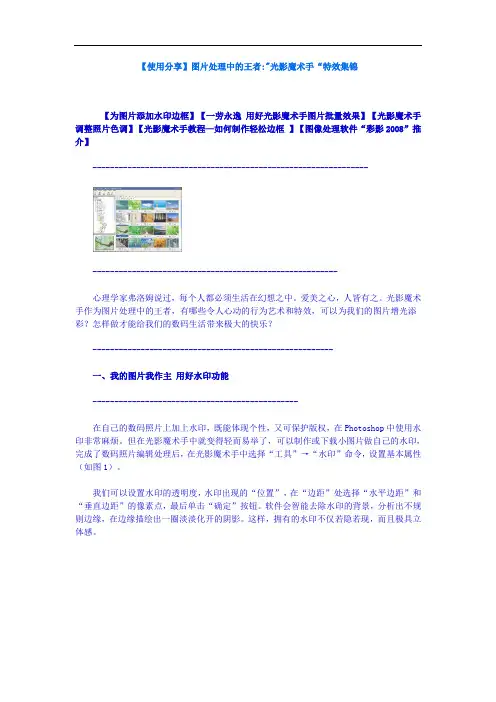
【使用分享】图片处理中的王者:"光影魔术手“特效集锦【为图片添加水印边框】【一劳永逸用好光影魔术手图片批量效果】【光影魔术手调整照片色调】【光影魔术手教程—如何制作轻松边框】【图像处理软件“彩影2008”推介】-----------------------------------------------------------------------------------------------------------------------心理学家弗洛姆说过,每个人都必须生活在幻想之中。
爱美之心,人皆有之。
光影魔术手作为图片处理中的王者,有哪些令人心动的行为艺术和特效,可以为我们的图片增光添彩?怎样做才能给我们的数码生活带来极大的快乐?-------------------------------------------------------一、我的图片我作主用好水印功能-----------------------------------------------在自己的数码照片上加上水印,既能体现个性,又可保护版权,在Photoshop中使用水印非常麻烦。
但在光影魔术手中就变得轻而易举了,可以制作或下载小图片做自己的水印,完成了数码照片编辑处理后,在光影魔术手中选择“工具”→“水印”命令,设置基本属性(如图1)。
我们可以设置水印的透明度,水印出现的“位置”,在“边距”处选择“水平边距”和“垂直边距”的像素点,最后单击“确定”按钮。
软件会智能去除水印的背景,分析出不规则边缘,在边缘描绘出一圈淡淡化开的阴影。
这样,拥有的水印不仅若隐若现,而且极具立体感。
为照片添加自己的水印(图一)【小提示】:★我们还可以单击“水印2”或“水印3”标签为图片添加第二、第三个水印。
★光影魔术手还可以使用文字标签,选择“工具”→“文字标签”命令即可,操作方法同上。
--------------------------------------------------------二、解决拍摄通病一指键白平衡在荧光灯房间里拍摄的照片会显得发绿,而在日光阴影处拍摄到的照片则莫名其妙地偏蓝,刚玩数码相机的朋友都会遇到这种情况,其原因就在于“白平衡”的设置上。
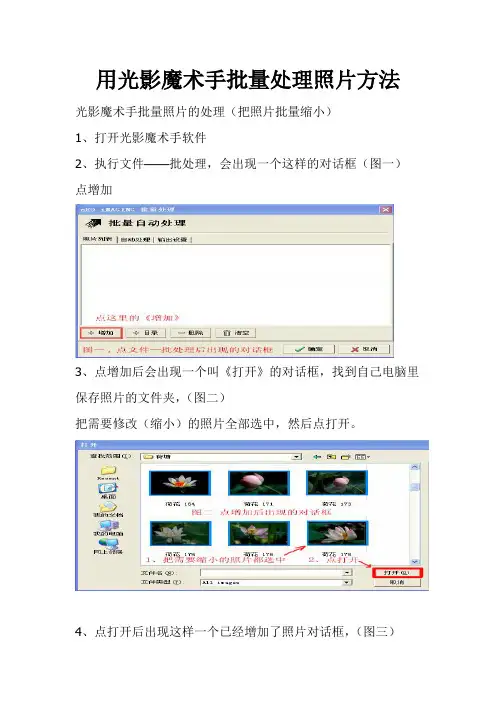
用光影魔术手批量处理照片方法光影魔术手批量照片的处理(把照片批量缩小)
1、打开光影魔术手软件
2、执行文件——批处理,会出现一个这样的对话框(图一)点增加
3、点增加后会出现一个叫《打开》的对话框,找到自己电脑里保存照片的文件夹,(图二)
把需要修改(缩小)的照片全部选中,然后点打开。
4、点打开后出现这样一个已经增加了照片对话框,(图三)
点自动处理按钮。
5、点自动处理按钮后出现一个对话框。
(图四)
在缩放尺寸前打上钩,再点缩放按钮。
6、点了缩放按钮后出现的对话框(图五)
改好横边(也可以是直边的,应你所需)再改好边长,一般发到论坛上可以是640的,改好后点确定。
7、点确定后回到原来的对话框(图六)
点确定
8、点确定后出现的对话框(图七)
待搜索完成后点确认,完成操作。
原来的文件夹里已经有了经过
修改的照片,新建一个文件夹并命名,把这些已经过修改的照片拖进新文件夹,以后找起来就会容易一些。
上面说的只是一个用来批量缩放照片的例子,用这个光影魔术手的软件还可以来做批量裁剪、自动反转片、自动曝光、锐化和花样边框等的许多功能,方法基本是一样的,只要你在功能的前面打上钩,并在动作选项设置里选择功能和设置好相关的数据,以后都可以自动完成你想需要的工作了,使用起来很方便。
如果不想做批量处理,也可以单个图片进行处理,只要找到菜单上面的相应命令,就可以处理了。
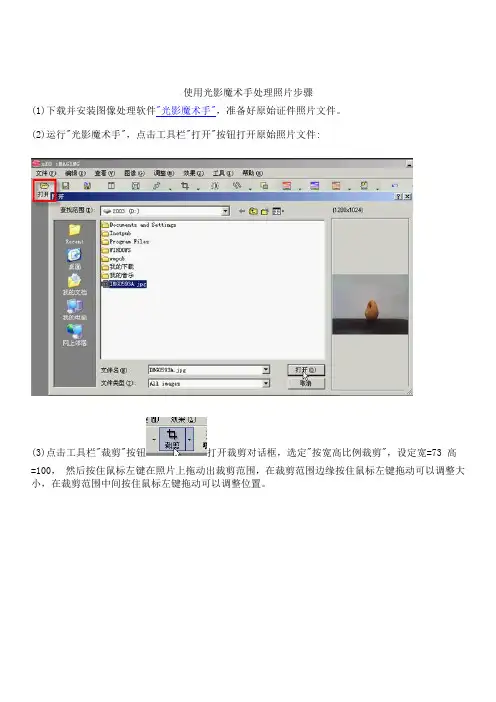
使用光影魔术手处理照片步骤
(1)下载并安装图像处理软件"光影魔术手",准备好原始证件照片文件。
(2)运行"光影魔术手",点击工具栏"打开"按钮打开原始照片文件:
(3)点击工具栏"裁剪"按钮打开裁剪对话框,选定"按宽高比例裁剪",设定宽=73 高
=100,然后按住鼠标左键在照片上拖动出裁剪范围,在裁剪范围边缘按住鼠标左键拖动可以调整大小,在裁剪范围中间按住鼠标左键拖动可以调整位置。
(4)点击工具栏"缩放"按钮调整照片大小,设定新照片宽度114像素,高度改为156,注意选定"维持原照片长宽比例":
(5)点击工具栏"另存"按钮另存照片文件,文件类型选择jpeg:
(6)jpeg文件质量调为80,选中"删除EXIF信息",点击确定按钮,处理结束。
如果处理后的照片文件大于15K,可以把jpeg质量调整为70再次另存。
光影魔术手教程一、操作界面最上面是各种主菜单:文件,编辑,查看,图像,调整,效果,工具,礼物,帮助(点击每个菜单都有许多功能选项)下面一排是常用工具的一个快捷方式(图标显示)。
如,缩放功能,旋转功能,存盘,裁剪功能,美容,彩棒,边框等。
右侧栏也是功能选项:基本调整(调整菜单),数码暗房(效果菜单),边框图层(工具菜单),便捷工具(图象菜单),EXIF(照片信息)。
A、文件,编辑,查看菜单(略讲):文件:打开,保存,另存,获取图片方式,打印,关闭(没有关闭图标)批处理。
编辑:撤消,重做,复制,粘贴,移动。
查看:上(下)一张查看,全屏,缩放,对比(处理前后)。
注:放大图标还原可以撤消或查看“更多缩放设定”。
B、图像菜单(便捷工具):1、缩放功能:打开要编辑图片,点击“缩放”,设置高度,宽度(可选择维持原比例或点击“快速设置”按找照片尺寸或固定比例设置),点击确定.2、旋转功能:打开图片,点击“旋转”按钮,按需求可点击角度进行旋转(90,180)或镜像对折,确定.附:“任意角度”旋转或旋转小三角选框下的“自由旋转”:点击后,出现XY轴十字线,可设置水平或垂直旋转角度。
先预览,不好可以复位,最后确定。
3、裁剪功能:打开要编辑图片,点击裁剪按钮。
(1)自由裁剪:方形裁剪,套索工具(用于不规则边框裁剪)。
点击需要的工具,将鼠标放在图片上出现“十”,点击左键不放,拖放或圈索。
方形裁剪可用于自由旋转后对图像的裁剪。
(2)按高宽比例裁剪:设定高,宽的值,左上角的三个图标可选择所裁剪的不同位置,或自行选择位置。
(3)固定边长裁剪:选择后直接在图上点击即可。
也可以使用快设。
注:套索裁剪可用于抠图(4)全选反选:选中区域后,点击“选择”中“反选”,或直接选择其“全选”。
(5)羽化功能:先选中区域,点击”选择“中“羽化”功能,出先窗口,输入羽化值。
(6)—去背景功能:背景模糊:选好区域后,“去背景”选择下拉框中“模糊虚化”,选择“当选”“非选”区域双选钮,调节设定“柔化程度”和“虚化强度”,预览后确定。
光影魔术手教程光影魔术手是一款功能强大的摄影后期处理软件,它可以帮助摄影师快速、简便地进行照片后期处理,让照片更加美丽、迷人。
下面是一份光影魔术手教程,帮助大家快速上手。
从光影魔术手官网下载最新版本,并安装到你的电脑上。
导入照片:点击菜单栏上的“文件”,选择“打开”,然后选择你想要处理的照片。
调整曝光:在右侧的“曝光”调整栏中,你可以调整照片的曝光度,让照片更明亮或更暗。
修复瑕疵:使用“修复瑕疵”工具,可以去除照片中的瑕疵,如痘痘、黑眼圈等。
调整色彩:在右侧的“色彩”调整栏中,你可以调整照片的色彩,如饱和度、对比度等。
添加滤镜:在左侧的“滤镜”栏中,你可以选择不同的滤镜效果,如黑白、复古、柔光等。
保存照片:完成照片处理后,点击菜单栏上的“文件”,选择“保存”,将处理后的照片保存到你的电脑上。
使用HDR功能:在左侧的“HDR”栏中,你可以选择不同的HDR效果,让照片更加细腻、自然。
制作拼图:在菜单栏中选择“工具”->“拼图”,然后选择你想要拼接的照片,调整拼接线,最后保存照片。
制作GIF动画:在菜单栏中选择“工具”->“GIF动画”,然后选择你想要制作成GIF的照片,调整动画速度和帧数,最后保存GIF文件。
在使用光影魔术手处理照片时,一定要保持电脑电量充足,以防处理过程中断电导致数据丢失。
《文学理论教程》是一部经典的文学理论教材,它对文学的本质、特征、构成要素、发展规律等方面进行了深入的探讨。
其中,对于文学的本质,教材提出了“审美意识形态”这一概念,认为文学是一种审美意识形态,是社会生活在作家头脑中反映的产物。
那么,如何理解文学是“审美意识形态”呢?文学是一种审美活动。
文学是以语言为媒介,通过塑造形象、意境、情感等手段,表现人们对现实生活的感受和思考,从而引起读者的审美愉悦和审美体验。
在文学作品中,作家运用语言的各种手段,将现实生活中的各种现象进行加工、提炼、概括和升华,从而创造出具有审美价值的文本。
使用“光影魔术手”软件批量压缩数码照片及自动添加个性拍摄参数(详解)压缩图片就是改变图片大小和图片质量,不改变图片大小和质量压缩图片,那样的压缩量很小,几乎没什么变化,尤其是大容量的数码照片。
压缩图片保持图片大小,降低图片质量,可以使用PHOTOSHOP软件的自动命令集,通过批处理实现。
如果不要求保持图片的大小,并允许降低图片质量,可以使用“光影魔术手”软件方便地批量压缩,并可以批量添加拍摄参数、拍摄时间、文字签名、水印、改变风格等等,操作比较简单。
本文就以“光影魔术手版本3. 1. 2.103”为例,介绍批量压缩数码照片及自动添加拍摄参数。
一、批量压缩照片并自动添加拍摄参数。
二、批量压缩照片并自动添加简单的个性拍摄参数。
三、高级进深——批量压缩照片并自动添加各种编辑效果。
下图为原始图片如图大小为2.71 MB一、批量压缩照片并自动添加拍摄参数1、打开例图编辑并创建动作在光影魔术手中打开上面的原始图片,并作为样本,编辑批量操作命令,图片的最终效果如下图。
2、设定动作选择“文件”菜单“批处理”选项,打开对话框,选择“自动处理”选项卡,在下面的白色显示区列出许多动作,使其高亮选择并单击使用“—”号删除不需要的动作,只保留“缩放尺寸”和“轻松边框”两项,如果你的动作列表中没有这两项,可以单击“+”号添加,将弹出一个对话框列出所有动作,编辑、效果、数码照片处理以及影楼风格等都可以通过批处理对选择的所有照片操作,如果全部掌握,就可以对自己的数码照片一次性批量操作了,这是综合和高级的技巧,这里只需要“缩放尺寸”和“轻松边框”两个动作。
单击“+”号弹出的对话框3、编辑“缩放尺寸”单击“自动处理”选项卡右边的“缩放”方形按钮,弹出“批量缩放设置”对话框,设置缩放后新图片以哪个边为基准,这里选择“较长的边”,边长为“3000”像素,(因为我相机拍摄的照片均为2、3M左右,尺寸4000×3000像素,因此将长边缩为3000像素就可以达到我将其缩为小于2M的目的,自己的尺寸可以根据情况计算设定)其他的不用更改,单击“确定”。
现在我们用光影魔术手来制作抠图及添加背景图片。
制作前大家先准备好一张需要抠取的前景图片和一张背景图片。
需要注意的是抠取出来的前景图片大小、方向一定要适合背景图片,图片本身前景和背景差异比较大、且边缘较清晰的图抠取出来也就容易很多。
这是需要抠取的前景图片:要添加的背景图片(这是为了配合前景图片而经过缩小的风景图片):修改前景和背景图片的大小及方向在光影魔术手里可以修改。
大家可以看到前景的儿童如果在背景的右边的话对孩子来说即不安全而且也遮住了图片的主体画面;在右边孩子就安全多了,背景的主体部分也就显示出来了。
这就需要我们把前景图片旋转方向:下面我们一起学习抠图的方法:一打开图片点击右上角的“打开”按钮,选择一副图片,打开,如果图片很大,简易先压缩后再打开。
可以使用缩放功能:二选择选择里有线段、矩形和椭圆3种抠图选择工具。
线段工具:个人认为线段工具非常好用,您可以按住左键拖动想要的区域,按住右键拖动背景区域,是的,就这么简单。
下面是抠图方法:需要注意的是,划线时红色线条必须在所抠取的前景图内画出,不要画到背景上;画背景也一样不要把绿色线条画到前景里。
在画线时如果有错误的时候可以点击左上角的【撤消】,就可以把刚才画出的错误线条去掉,再重新画线,直到满意为止。
小技巧:因为每次鼠标抬起都要计算,很浪费时间,您可以按住Ctrl键进行选择,这样只有您抬起Ctrl键的时候才会去运算。
运算期间你可能要稍等几秒钟,如果您的图片很大的话。
怎么样?是不是简单的几笔就可以选出来了?下面是我的抠图方法,大家看看:有时候我们画好后,发现前景和背景之间的虚线有过渡现象,可以用红色或绿色线条沿着前景边缘逐渐靠近画出,两种线条互相接近,使虚线完全服帖在前景轮廓上。
这是抠出来的图片,使用第二步【背景操作】,点【删除背景】,再点击【预览】查看效果如何,没有问题的话就点下方的【确定】,效果如下:当然,有时候选取中间会出现一些很难抠出的洞,这个时候,就可以用矩形或者椭圆工具了,同样按住左键拖动选择前景,这样选择的部分计算后就是前景了,右键以及Ctrl键同样适用,试试看吧。
光影魔术手3批量处理相片教程
1.点击“浏览”
2.点击需处理相片所在的文件夹(点左边的加号可展开目录)
3. 选中全部相片,单击鼠标右键,在弹出的对话框中点“高级批处理”
4.点减号删除不必要的处理方式
5.点加号,在弹出的对话框中选中“批量裁剪”,点“增加”按钮,点完成
6.设置输出相片的路径
7.设置缩放尺寸的参数
8.设置批量裁剪的参数
9.通过箭头按钮调整处理顺序,先裁剪,后缩放,点确定后开始处理相片
10.选“按宽高比例裁剪”(宽26、高32),在3的位置点下鼠标,以重新拉选裁剪区域
11.选择合适的裁剪区域后,点击确定即自动处理相片,并进入下一相片的处理
光影魔术手3换底色(抠图)教程
1.步骤一
2.步骤二
3.完成。